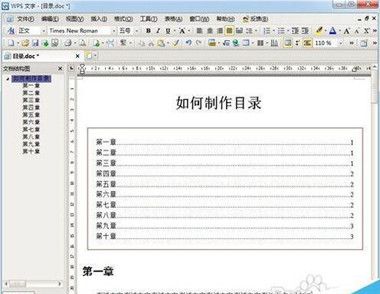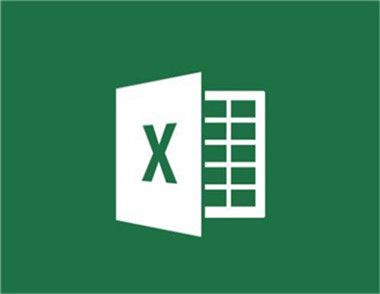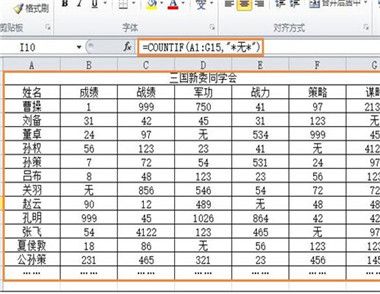Word如何快速插入当前日期和时间
方法①:在文档菜单栏中选择“插入”里面的“时间和日期”,在弹出对话框中选择自己想输入的任意一种格式。当然,还可以使用“全角字符”和“自动更新”时间。
(本文来源于图老师网站,更多请访问https://m.tulaoshi.com/charushijian/)方法②:利用快捷键,快速插入日期和时间。按 Alt+Shift+D 组合键是快速插入系统当前日期,按 Alt+Shift+T 组合键是插入系统当前时间。试试看,是不是非常简便而又有效啊!
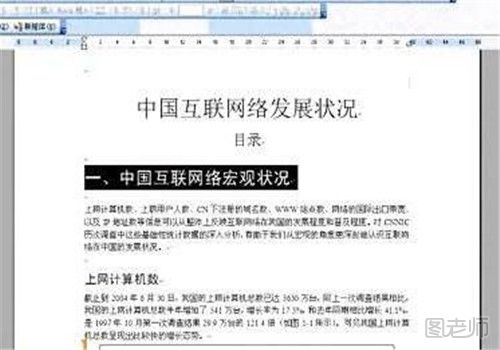
关于Word的技巧
缩短 Word 文档自动保存时间
这个非常重要,Word中自动保存一般是10分钟,也就意味着一旦有文档突然关闭,及时你打开了自动保存,近10分钟的内容也找不到了,或许就损失了重要内容。所以我建议你可以设置的更短一些,比如1-3分钟。
恢复未保存的文档
(本文来源于图老师网站,更多请访问https://m.tulaoshi.com/charushijian/)如果真的遇到文件未保存就突然关闭,你可以按照这个方法重新找到这个文档。
① 重新打开未保存的Word文档② 点击文件功能选项卡,选择信息,在管理文档下,可以查看自动恢复的未保存的文件③ 选择合适的文件打开即可

Word排版技巧
1、正文
Word默认的字体是宋体,而在互联网上,主流字体是黑体系,黑体系字体相比宋体、楷体等更具有现代感。
考虑到一些字体并不通用于每部电脑,我推荐的是微软雅黑,字体优雅、好看(个人喜好),并且大部分电脑都有这个字体。
设置好字体后,我们来看一下段落的格式。我发现好看的排版大多都是不加首行缩进的(段前空两格),而是在段落之间拉开距离,以此区分段落。
段落之间距离不需要太宽,段前段后0.5—1行就差不多了。设置文本两端对齐后,文本就会十分工整了。
2、标题
标题的设计可以从颜色、字号、是否加粗这三个角度去思考,只要使标题与正文区别开来,就可以了。

相关链接: